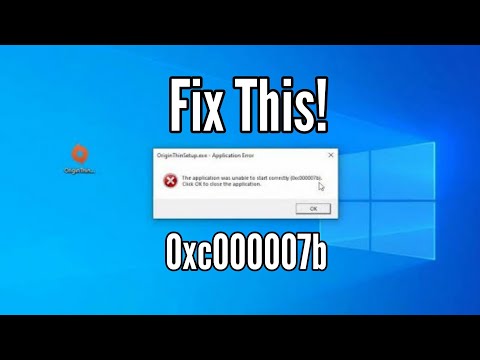Pemeriksaan redundansi siklik (CRC) adalah metode verifikasi data yang digunakan komputer Anda untuk memeriksa data pada disk Anda (hard disk seperti hard drive Anda dan disk optik seperti CD dan DVD). Kesalahan pemeriksaan redundansi siklik dapat disebabkan oleh beberapa masalah yang berbeda: korupsi registri, hard disk yang berantakan, penginstalan program yang gagal, atau file yang salah konfigurasi. Terlepas dari penyebab spesifiknya, kesalahan pemeriksaan redundansi siklik adalah kesalahan serius dan harus diatasi untuk menghindari potensi kehilangan data atau bahkan sistem kegagalan total sistem. Untungnya, ada beberapa cara sederhana untuk mengatasi masalah ini menggunakan perangkat lunak utilitas disk (gratis).
Langkah
Metode 1 dari 2: Menjalankan Utilitas CHKDSK

Langkah 1. Akses utilitas CHKDSK
CHKDSK (atau "periksa disk") adalah utilitas Windows bawaan yang akan memindai dan memperbaiki kesalahan drive Anda. Ia memiliki kemampuan untuk menemukan dan memperbaiki sejumlah kesalahan kecil atau kerusakan file yang mungkin menyebabkan kesalahan redundansi siklik. Klik kanan drive yang ingin Anda periksa, lalu klik Properties->Tools. Di bawah "Pemeriksaan Kesalahan" klik "Periksa Sekarang".
- Jika disk CD atau DVD memberi Anda kesalahan ini, itu mungkin akibat goresan atau debu. Coba bersihkan disk dengan kain lembut sebelum melakukan hal lain.
- Kesalahan disk optik seringkali tidak dapat diperbaiki.
- Jika Anda mendapatkan kesalahan ini di Mac (kurang umum), pertama-tama coba Utilitas Disk bawaan dan "Perbaiki" disk.

Langkah 2. Tentukan pemindaian dasar versus pemindaian lanjutan
Centang kotak untuk menunjukkan apakah Anda ingin melakukan pemeriksaan dan perbaikan dasar atau lanjutan - defaultnya adalah pemindaian dasar.
Pemindaian dasar akan memakan waktu sekitar 15-20 menit sementara pemindaian lanjutan mungkin memakan waktu berjam-jam. Pastikan Anda memiliki waktu yang disisihkan dan jangan ganggu komputer setelah dimulai

Langkah 3. Nyalakan ulang komputer untuk memulai pemindaian
Jika memindai drive utama di komputer Anda (yang Anda gunakan untuk boot), CHKDSK tidak akan dapat segera dijalankan dan sebaliknya akan menjadwalkan pemindaian untuk waktu berikutnya Anda mem-boot ulang komputer.
- Anda dapat terus menggunakan komputer seperti biasa pada saat ini - mulai ulang ketika Anda tahu Anda punya waktu untuk pemindaian penuh.
- Jika Anda menduga hard disk Anda hampir habis masa pakainya, buat cadangan data Anda sebelum menjalankan pemindaian. Bahkan jika beberapa data sudah tidak dapat diakses, buat cadangan semua yang Anda bisa untuk berjaga-jaga.

Langkah 4. Gunakan akses utilitas CHKDSK alternatif
Terkadang menjalankan CHKDSK melalui klik kanan membuatnya tidak dapat menjalankan pemindaian dan perbaikan dengan benar. Jika pemindaian pertama tidak memperbaiki masalah, coba metode alternatif menjalankan CHKDSK.

Langkah 5. Buka prompt perintah
Temukan program "command prompt" di bawah Aksesoris.
Perhatikan bahwa Anda harus menjalankan perintah CHKDSK sebagai administrator agar memiliki hak istimewa yang diperlukan untuk menjalankan pemindaian

Langkah 6. Ketik “chkdsk /f x:
” ke dalam prompt perintah. Huruf "x" harus diganti dengan nama huruf drive tempat Anda ingin menjalankan pemindaian. Tekan enter.
Langkah sebelumnya memberikan perintah untuk pemindaian dasar. Untuk pemindaian lanjutan, ketik "chkdsk /r x:", di mana "x" adalah nama huruf drive

Langkah 7. Tunggu hingga pemindaian selesai
Setelah selesai CHKDSK akan memberikan laporan dan restart komputer Anda. Jika CHKDSK dapat memperbaiki masalah ini, hanya ini yang perlu Anda lakukan.
- Jika /r perbaikan tampaknya macet dan tidak pernah selesai (bahkan jika dibiarkan semalaman) kemungkinan karena Anda memiliki banyak file yang rusak dan CHKDSK tidak akan dapat memperbaikinya. Jika ini masalahnya, coba metode selanjutnya.
- Seiring waktu hard disk Anda dapat mengembangkan korupsi file kecil dan kesalahan kecil lainnya melalui sejumlah cara yang berbeda. CHKDSK dapat memperbaiki banyak masalah kecil tetapi tidak dapat mengatasi masalah yang lebih serius.
Metode 2 dari 2: Menggunakan Utilitas Disk Pihak Ketiga

Langkah 1. Instal utilitas disk gratis
Ketika CHKDSK tidak dapat memperbaiki masalah dengan hard disk Anda, utilitas pemindaian disk pihak ketiga mungkin dapat membantu. Opsi populer seperti HDDScan dan SeaTools akan memberikan alternatif untuk CHKDSK dan dapat membantu menyelesaikan masalah saat CHKDSK gagal.
- Banyak utilitas menawarkan versi perangkat lunak yang berbeda untuk sistem operasi yang berbeda (mis. Mac OS vs PC/Windows)
- Berhati-hatilah terhadap "Pembersih sistem" dari sumber yang tidak bereputasi buruk. Cari merek mapan yang menawarkan "utilitas disk".

Langkah 2. Buka utilitas dan jalankan pemindaian
Ikuti petunjuk untuk menjalankan pemindaian pada drive yang memberi Anda kesalahan pemeriksaan redundansi siklik. Perangkat lunak harus mencantumkan semua masalah yang ditemukannya dalam laporan singkat.

Langkah 3. Perbaiki semua masalah
Proses ini dapat berjalan tanpa pengawasan, dalam semalam. Sangat penting untuk membiarkan perbaikan berjalan sampai selesai, dan tergantung pada keadaan hard disk Anda, perbaikan ini bisa memakan waktu lebih dari 2 jam.
Jika perbaikan masih belum selesai setelah pemindaian berjalan lebih dari 4 jam, ini adalah tanda hard drive yang rusak. Batalkan pemindaian dan buat cadangan data apa pun yang Anda bisa

Langkah 4. Pindai ulang komputer Anda
Ini hanya akan memakan waktu beberapa menit dan akan memastikan bahwa sekarang tidak ada kesalahan.